
Sisällysluettelo:
- Kirjoittaja John Day [email protected].
- Public 2024-01-30 09:04.
- Viimeksi muokattu 2025-01-23 14:45.
Tämä opas näyttää, kuinka asennat langattoman liittimen eeepc -laitteeseesi, joka soveltuu antenneille ja sellaisille. Oletetaan siis, että sinulla on eeepc 900a (tai muu kirja "net" -lajikkeesta). Siinä on hyvä langaton kortti, mutta ei paljon muuta - se on hyvä vain surffailla verkossa. Haluat käyttää (lisää langaton resurssi tähän) ja vielä (etäisyyteen liittyvät rajoitukset, rajoitukset jne.). Joten teet mitä tahansa järkevä mies tekisi - väitä olevasi Napoleon Bonaparte ja käytä ulkoista antennia! Tässä netbookissa ei ole sisäänrakennettua langatonta liitintä. Joten vaihtoehdot ovat: a) osta ulkoinen langaton USB -sovitin, jossa on liitin se - noin 50 taalaa b) osta 5 dollarin liitin ja modifioi netbookisi, jos haluat rikkoa sen. oikea vaihtoehto on tietysti b). … hyvin…. Valitettavasti useimmat USB -langattomat sovittimet eivät toimi hyvin linuxissa (jotkut toimivat, mutta se tuntuu jotenkin hankalalta - olen lukenut, että joskus jopa saman mallin samassa versiossa on erilainen piirisarja, joten oikean ostaminen voi olla tuskaa niskassa). Päinvastoin - vaikka se saattaa vaatia joustoa joissakin jakeluissa - sisäinen langaton eeepc -langaton sattuu toimimaan täydellisesti eeebuntun uusimman version alla (joka on kuin… ubuntu.. eeepc…) Tarvitsemasi asiat: - juotosrauta - järkeäsi - Juotos - Käänteinen SMA MALE -liitin (kierre ulkopuolella, nasta keskellä) - Staattisen sähkön periaatteiden tuntemus (antistaattinen rannehihna, jos sellainen sinulla on) - Taitosi - Ruuvimeisseli (yksi tasainen ja yksi pieni Philips -pää, pienille ruuveille) - Sähköpora ja poranterät - Sisäänvedettävä terä. Älysi teroitukseen. Ja ihan joka tapauksessa. - Melkein legendaarinen laiminlyönti takuuvarmaajan ja varmentajan välisestä pyhästä siteestä.
Vaihe 1: Pura Netbook
TigerOnEeePc: llä on jo loistava youtube -opetusohjelma netbookin rungon purkamisesta ja emolevyn poistamisesta. KATSO kaikki opetusohjelman osat, muuten luultavasti rikkoisit jotain - näppäimistössä on pieniä vapautusvälilehtiä ja muita asioita, joita sinun tulee varoa. (Olisin voinut sisällyttää omat ohjeet, mutta… hän teki niin hienoa työtä, että ei ole mitään järkeä.) Ero tässä: ÄLÄ poista langatonta korttia tai muistikortteja emolevystä, irrota vain antennit (näkyy toisessa kuvassa)). kaikki muu, näppäimistö, emolevy, voit poistaa ja laittaa jonnekin turvalliseen paikkaan. Ehdotan, että asetat emolevyn kissan alle samalla kun hieroa sitä kiihkeästi ilmapallolla - uh - toiseksi ajatellen, jätä se pöydällesi. (Vastuuvapauslauseke: Kaikki poistamasi tai rikkoutuneet tarrat voivat mitätöidä mitä tahansa tarrassa sanotaan se mitätöityy, jos irrotat tai rikkoutat sen. Jos et osaa käsitellä herkkiä komponentteja jne.! antenni.
Vaihe 2: Ota tämä näyttö erilleen
Poista nestekidenäytössä olevat pienet muovi-/kumipisteet. Sekä kumiset että muoviset pohjassa. Älä tunne syyllisyyttä tästä - he tekisivät saman sinulle, jos heillä olisi mahdollisuus. Pidätä hengitystäsi yhdeksän sekunnin ajan. Irrota ruuvit. Käytä litteää ruuvimeisseliä varovasti reunan ympäri. Älä pura ruuvimeisseliä lcd -paneeliin tai mihinkään. Jos irrotat ruuvit, jotka pitävät nestekidenäytön alhaalla, voit poistaa koko esineen (ei mustia ruuveja LCD -paneelin sivuilla, vaan ruuveja jokaisessa kulmassa).. Suosittelen tätä, koska silloin sinulla on tyhjä kuori ja voit heittää sen huoneen poikki rikkomatta sitä. (varoitus, älä heittele huoneen poikki). kamera, mikrofoni, pari johtoa ja suorittimen tuuletin voivat jäädä sinne.
Vaihe 3: Poraa reikä, aseta liitin
vie tyhjä muovikuori sähköporalla - suosittelen emolevyn alla olevaa rakoa ethernet -portin ja yhden USB -portin välillä. Tässä on tilaa, koska muihin malleihin kuului modeemi tai jotain, joka käyttää poranterää. Käytä myös yhtä oikean kokoista (jotta liitin sopii). aseta reikä niin alas kuin mahdollista, ja sen pitäisi sopia. nyt, kun liität liittimen, saatat huomata, että se on PCB-suorakulmainen asia ja täysin väärä muoto. Jos näin tapahtuu, osta eri tyyppinen liitin. Vaihtoehtoisesti voit leikata alaosan sahaamalla varovasti ympyrässä. Älä vedä etuosaa pois tai se vain rikkoo ytimen. Sen sijaan ehkä tartu ytimeen pihdeillä ja työnnä se läpi sen sijaan, että vetäisit. Kuitenkin - rikoin sen (katso viimeinen kuva) ja se oli hyvä, juotin vain kaiken, mikä oli kiinni. Tärkeintä on, että se sopii ja sinä voi juottaa antennikaapeliin. Tee mitä sinun on tehtävä - jos luulet, että liitin mahtuu sisälle koskematta muihin komponentteihin, lisää se tähän liittimiin liittyvänä sanana: jos ostat sellaisen ja pakkauksessa on kelluva tappi, jossa on reikä, sinulla on väärä liitin. tämä keskellä oleva reikä on itse asiassa naarasliitin, ei uros. Varmista, että se on KÄÄNTÄVÄ SMA -UROS. Katso myös, saatko pitkän, mutterin, joka kiinnittyy siihen, koska se helpottaa sen kiinnittämistä koteloon - jos minun pitäisi tehdä tämä uudelleen, yritän löytää jotain tällaista joten minun ei tarvitsisi täytellä liikaa tai mitään
Vaihe 4: Poista juotosantennikaapeli, reititä se liittimeen
Verkkokorttiin on liitetty kaksi antennia. Päätin käyttää vain pienimmän numeron liitintä, ja rehellisesti sanottuna en ole varma, kuinka tärkeä tämä on - ne ovat identtisiä muotoisia antenneja, joten niiden välillä ei ole mitään keinoa erottaa. Luin foorumilta, että sinun pitäisi käyttää antennia 1 ulkoiseen antenniin, koska silloin se tulee (jotain hyvää). En voi vahvistaa tätä. Kuitenkin tämän projektin päätyttyä huomasin, että langaton kieltäytyy toimimasta ollenkaan, ellei antennia ole kytketty (luultavasti siksi, että piiri on silloin auki). En ole varma ratkaisisiko tämä toisen pistokkeen käyttäminen? kokeile jos haluat. ne on oikeastaan merkitty jotain "J2" ja "J3" - ehkä J1 on maa. on musta johto ja valkoinen lanka, ne on juotettu erillisiin antenneihin (esim. tyhmä pihkalevy) yläosassa näyttö. Käytä valkoista johtoa, koska saat enemmän löysyyttä - kun laitat sen takaisin yhteen, liität vain valkoisen kaapelin haluamaasi wifi -korttituloon. Olen varma, että sinun ei pitäisi yhdistää molempia linjoja yhteen antenniin. En ole asiantuntija, mutta ajattelen, että molempia antenneja käytetään samanaikaisesti kaistanleveyden lisäämiseen - joten jos ne olisivat yhdessä antennissa, signaalit häiritsisivät toisiaan ja sotkisivat kaiken. Joka tapauksessa… Kaapeli koostuu ydinjohdosta, joka vastaanottaa/lähettää antenni ja maadoitettu ulompi verkko. juota langan ydin liittimen ytimeen - ja ulompi verkko liittimen runkoon. Varmista, että ne eivät kosketa toisiaan tai mitään. Tein edellä, ennen kuin kiinnitin liittimen pysyvästi koteloon. Liimasin sen sisään ja varastin pienen aluslevyn langattomalta reitittimeltä, vain juottamaan ulkopuolelle ja kiinnittämään sen paikalleen (kuten huomaat, että mutterilla ei ole tarpeeksi tilaa jatkaa)- tämä oli hieman sivistymätön, ks. jos voit tehdä sen paremmin hankkimalla pidemmän liittimen ja mutterin, joka pitää sen paikallaan
Vaihe 5: Viimeistely
Laita nyt asiat huolellisesti takaisin yhteen, pohjimmiltaan päinvastoin kuin aiemmin ja varmista, että näytön johdot menevät saranoiden läpi kunnolla ilman juuttumista. ainoa ongelma, jota kannattaa varoa, on se, että asetat emolevyn takaisin - muovia välilehdet, joita joudut työntämään saadaksesi sen ulos, ja kun laitat sen takaisin, sinun on painettava näitä välilehtiä uudelleen - jos unohdat, että ne ovat olemassa, ja yrität työntää asioita sisään, se saattaa vain napsauttaa niitä. joka on tavallaan mitä tein. Näppäimistön liittäminen takaisin on hankalaa, joten kokeile teipillä käärittyjä neulanpihtejä, jotta et vahingoita nauhakaapelia, kun netbook on palanut yhteen ja kaikki on kierretty oikein, kytke antenni ja katso, toimiiko kaikki. koska otit akun pois vaiheessa 1, sinun on määritettävä bios uudelleen. Muista, että sinun on otettava verkkokamera käyttöön, jos käytät linuxia (no, jos sinun on käytettävä sitä). eikä ehkä ole olemassa. Älä paniikkia - Kun kytkin antennin liittimeen ja kytken sen päälle, sen jälkeen langaton toimi. Kuten sanoin, se epäonnistuu, kun mitään ei ole kytketty, koska se on avoin piiri. Epäilen, että tämä aiheuttaa ongelmia, mutta jos tämä huolettaa, varmista, että aina on kytketty pieni langaton antenni, ennen kuin käynnistät netbookin. (Ja jos olet niin huolissasi sen vahingoittamisesta, sinun ei luultavasti pitäisi tehdä tällaisia asioita.) (Päivitys: Ratkaisin tämän juottamalla 50 ohmin vastuksen naarasliittimen yli - tätä voidaan käyttää yhteyden katkaisemiseen, kun ei käyttänyt ulkoista antennia) Huomasin, että suuntaavalla langattomalla antennilla voisin poimia enemmän tukiasemia, oletettavasti kauempaa. En ole vielä kokeillut monisuuntaista, mutta olen melko varma, että se lisää valikoimaani. Ollakseni rehellinen, vietän suurimman osan ajastani alle 5 metrin päässä omasta langattomasta reitittimestäni, joten tämä oli melko turha yritys. Mutta elektroniikkateknikkona minusta tuntuu, että minun velvollisuuteni on lisätä "hyödyttömiä" ominaisuuksia kaikkiin laitteisiin, joita satun löytämään, varsinkin kun tämä on matala roikkuva hedelmä.
Suositeltava:
Kuinka tehdä 4G LTE Double BiQuade -antenni helppoja vaiheita: 3 vaihetta

Kuinka tehdä 4G LTE Double BiQuade -antenni helppoja vaiheita: Suurimman osan ajasta minulla ei ollut hyvää signaalin voimakkuutta päivittäisiin töihini. Niin. Etsin ja kokeilen erilaisia antenneja, mutta en toimi. Hukkaan kuluneen ajan jälkeen löysin antennin, jonka toivon voivani tehdä ja testata, koska se ei ole rakentamisen periaate
Z-Wave-antenni: 4 vaihetta
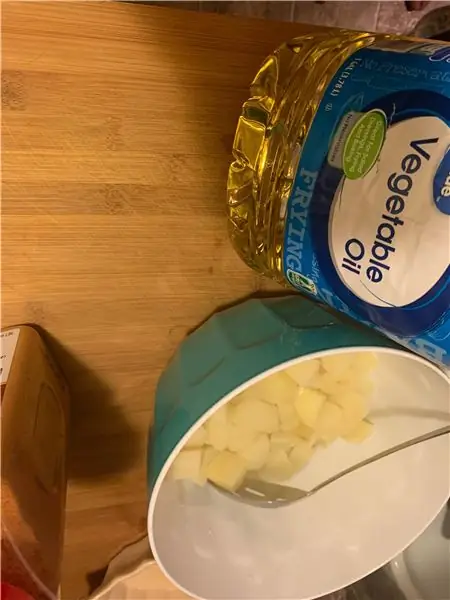
Z-Wave-antenni: Passiiviset antennit lisäävät tehoa ja kantamaa Ei tarvita purkamista tai juottamista Halpa Helppo asentaa Olen kokeillut Z-Wave Plus -järjestelmääni akkukäyttöisen oven kantaman lisäämiseksi
Viidenkymmenen metrin kantaman langaton tukiasema TP -linkillä WN7200ND langaton USB -sovitin raspbian -venytyksellä: 6 vaihetta

Viidenkymmenen metrin kantaman langaton tukiasema, jossa on TP -linkki WN7200ND langaton USB -sovitin Raspbian Stretchillä: Raspberry Pi on loistava suojattujen langattomien tukiasemien luomiseen, mutta sillä ei ole hyvää kantamaa. Haluan jakaa miten se tehdäänMiksi haluan käyttää vadelmapiä reitittimen sijaan? T
Lisää langaton lataus mihin tahansa puhelimeen: LG-V20: n käyttö esimerkkinä: 10 vaihetta (kuvien kanssa)

Lisää langaton lataus mihin tahansa puhelimeen: Käytä LG-V20: tä esimerkkinä: Jos olet kuten minä ja aiot pitää puhelimesi yli 2 vuotta, puhelimessa on oltava vaihdettava akku, koska akku kestää vain noin 2 vuotta, ja langaton lataus, jotta et kuluta latausporttia
Uusi langaton antenni halvalla: 5 vaihetta

Uusi langaton antenni halvalla: Minulla on siis D-Link Wireless -kortti, eikä jostain syystä ole enää antennia. Päätin tehdä uuden mahdollisimman pienellä työkalulla (ja kameralla) säilyttäen samalla myös kohtuullisen suorituskyvyn (3/5 palkkia tai enemmän) .Kaverit tämä on minun
